Cómo instalar Windows 10 en VirtualBox

Le mostramos cómo poner en funcionamiento Windows 10 en VMware Workstation, pero VMWare es costoso. Aquí se explica cómo usar la alternativa gratuita de VM VIrtualBox.
Recientemente, le mostramos cómo actualizar Windows 10y ejecutándose en VMware Workstation. Es un programa muy útil, pero desafortunadamente es demasiado costoso para la mayoría de los usuarios domésticos. Así que echemos un vistazo a cómo puede instalar Windows 10 en nuestra alternativa de VM gratuita favorita, VirtualBox.
Necesitará:
- Instale VirtualBox 5.0 o superior
- Medios de instalación para Windows 10 (ISO o DVD)
Paso 1: configura una VirtualBox de Windows 10
Comience abriendo VirtualBox y haciendo clic en el botón "Nuevo".
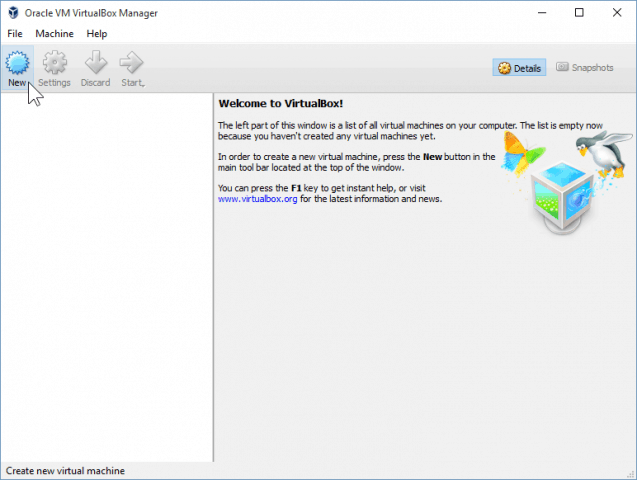
Elija un nombre para la VM, así como el tipo y la versión. Podrá elegir entre una instalación de 32 bits y de 64 bits. Te aconsejo que te quedes con 32 bits si no tienes mucha RAM.
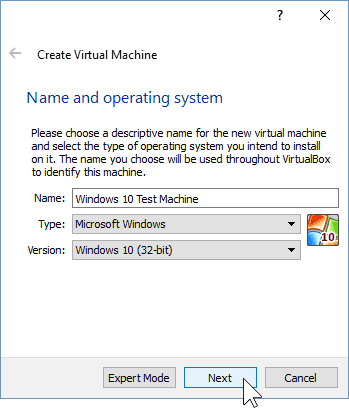
En la siguiente pantalla, tendrás la oportunidad deconfigure la cantidad de RAM que la máquina virtual podrá usar. El valor predeterminado es 1 GB, que es la cantidad mínima de RAM para Windows 10. Seguí adelante y le di el doble de esa cantidad en aras del rendimiento.
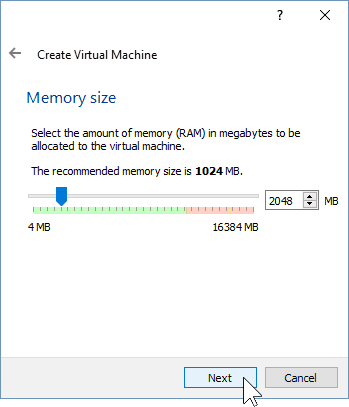
Al configurar el HDD, debe elegir "Crear un disco duro virtual ahora", suponiendo que no haya creado uno previamente.
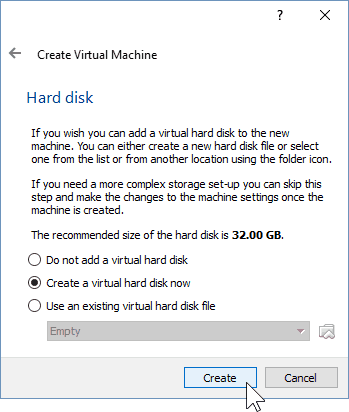
Puedes dejar las siguientes dos pantallas en suconfiguración predeterminada ya que funcionan bien con el nuevo sistema operativo. Le recomiendo que se quede con un disco duro virtual asignado dinámicamente, ya que ahorrará mucho espacio y no afectará tanto el rendimiento de la VM.
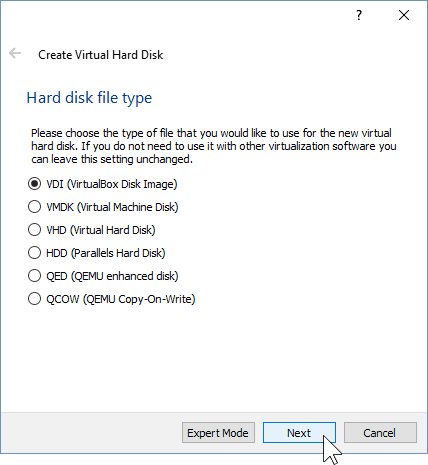
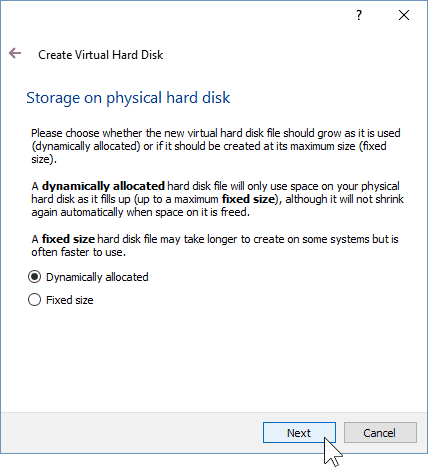
En la pantalla final del disco duro virtual, podrá cambiar la ubicación de la unidad, así como su tamaño. Dejé el mío por defecto, tú también puedes hacerlo.
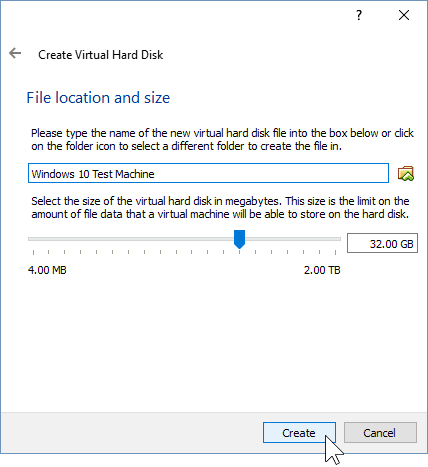
Después de hacer clic en el botón "Crear", debería poder ver su VM creada. Pero todavía no hemos terminado: debemos mostrarle a VirtualBox la ruta a nuestro ISO de Windows 10.
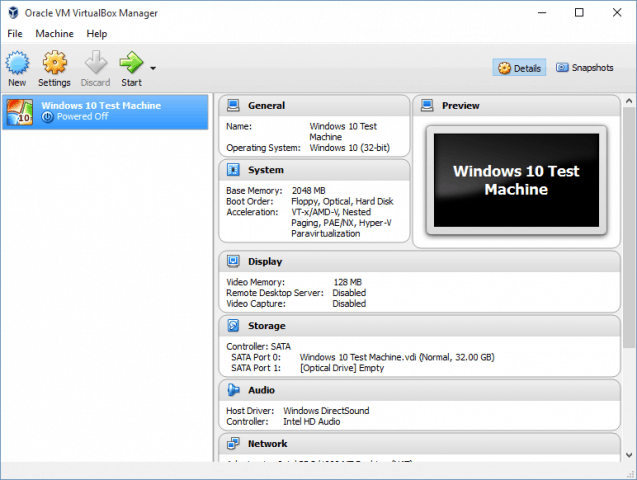
Comience haciendo clic en el botón "Configuración".
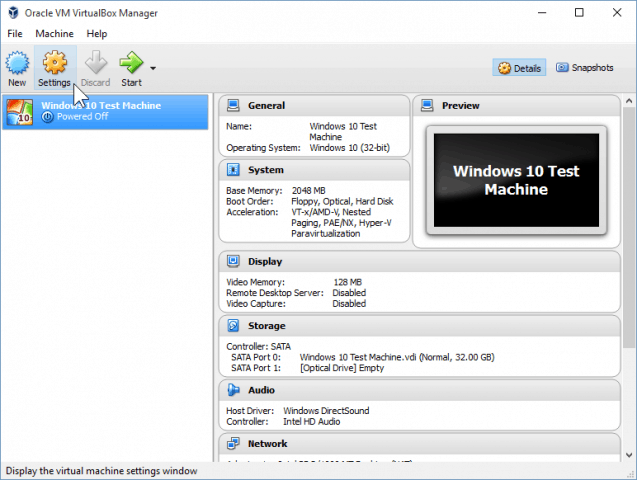
Navegue a la categoría Almacenamiento y haga clic en la unidad de DVD vacía en el Árbol de almacenamiento. Desde allí, haga clic en el icono del disco pequeño en "Atributos" para montar un ISO.
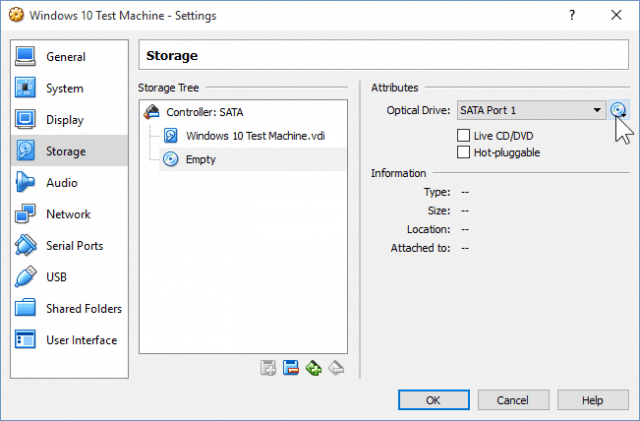
Ahora solo navegue a su ubicación ISO y haga doble clic en ella. Luego, simplemente presione OK para confirmar los cambios y salir de la Configuración de VirtualBox.
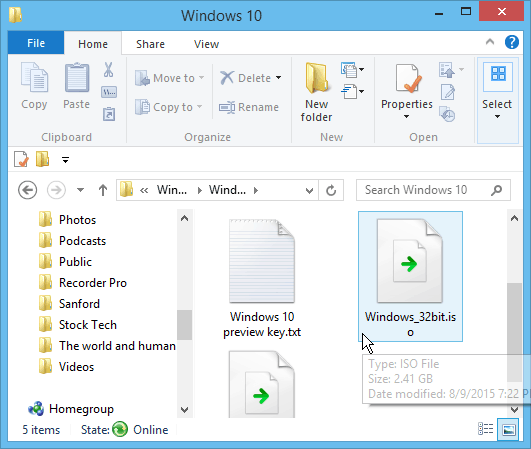
Paso 2: Instalar Windows 10
Una vez que esté listo para instalar Windows, seleccione su VM y haga clic en el botón Inicio.
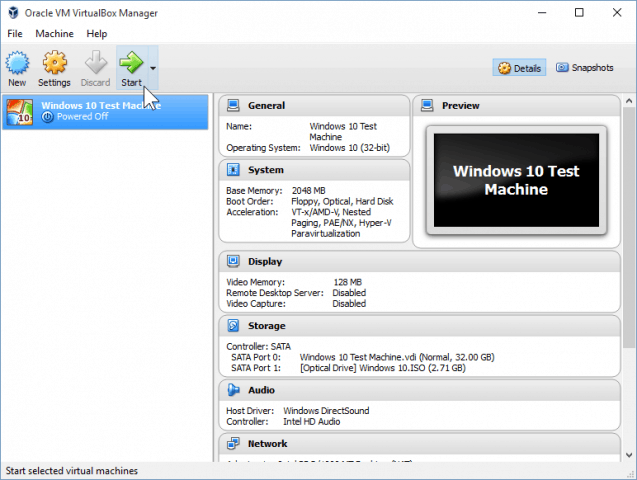
Instalar Windows 10 en una máquina virtual no es diferente de realizar una instalación limpia de Windows. Si no está seguro de cómo realizar uno, consulte nuestro artículo:
Cómo realizar una instalación limpia de Windows 10
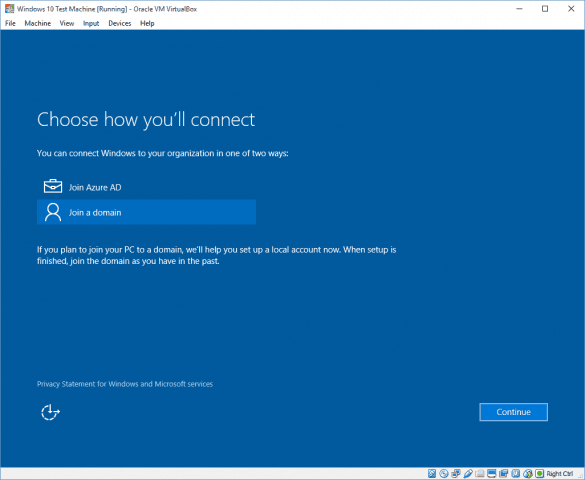
Después de instalarlo, debería poderusa y abusa de Windows 10 para saber si te gusta o no. Aunque tuve una mala primera impresión de Windows 10, después de algunos ajustes y personalizaciones, estoy muy contento con lo que tiene para ofrecer.
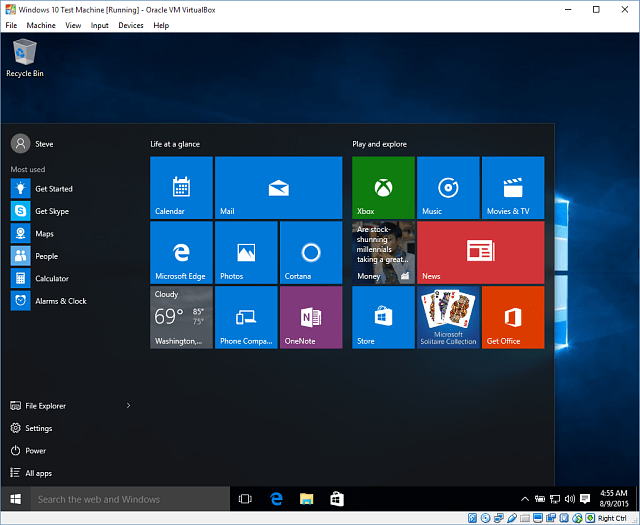
También vale la pena señalar que esto le permitepruebe Windows 10 antes de actualizar su computadora host. Y le permite probar diferentes programas de software y aplicaciones para verificar si se ejecutarán en el nuevo sistema operativo o no.










Deja un comentario